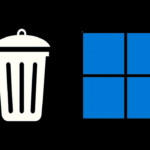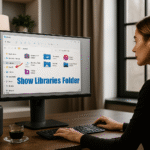Program Konumu: Windows 11'de Bulmanın 5 Kolay Yolu 🔍
Hiç bir programı kaldırmak veya dosyalarını değiştirmek istediniz ama nereye yüklendiğini bulamadınız mı? Uygulamaları veya programları bulmak için bazı çözümler mevcut. 🔍
Windows 11 bilgisayarınızda herhangi bir uygulama veya oyunun kurulum dizinini bulmak çok kolaydır. Bu makalede, bir programın nereye yüklendiğini bulmak için en iyi yöntemlerden bazıları listelenmiştir. 🎮
1. Program Simgesini Kullanarak Konumu Bulun
Masaüstünüzdeki uygulama simgesi, kurulum klasörünü bulmanıza yardımcı olabilir. İşte yapmanız gerekenler. 🖥️
1. Kurulum klasörünü bulmak istediğiniz programa sağ tıklayın. Ardından, Özellikler.


2. Kurulum yolunu sahada bulacaksınız Varış noktası.


3. Alternatif olarak, düğmeye tıklayın Dosya Konumunu Aç Kurulum klasörünü doğrudan açmak için.


Bu yöntemi kullanarak uygulama veya programın konumunu bulmak için Windows 11 Başlat menüsünü kullanacağız. İşte izleyebileceğiniz bazı basit adımlar:
1. Windows 11 başlat menüsünü açın ve programın adını yazın Aradığınız şey bu. Burada, işlemi göstermek için VLC kullanıyoruz.


2. Programı seçin ve üzerine sağ tıklayın. Ardından, şu seçeneği belirleyin: Dosya Konumunu Aç.


3. Görev Yöneticisi aracılığıyla Uygulama ve Programın Konumunu Bulun
Görev Yöneticisi, uygulama ve programların konumunu bulmak için kullanışlı bir araçtır. İşte yapmanız gerekenler. 🛠️
1. Menüyü açın Windows başlatma 11 ve Görev Yöneticisi yazın. Açın Görev Yöneticisi Seçenekler listesinden.


2. Görev Yöneticisi’nde Görevler sekmesine geçin. Detaylar Aşağıda gösterildiği gibi.


3. Artık sisteminizde çalışan tüm işlemleri ve uygulamaları bulacaksınız.
4. Uygulamanızı bulun, üzerine sağ tıklayın ve şunu seçin: Dosya Konumunu Aç.


4. Görev Yöneticisi'ndeki Komut Satırından Program Konumunu Bulun
Görev Yöneticisi'nde Komut İstemi sütununu etkinleştirmek, programın gerçek kurulum yolunu da gösterecektir. Etkinleştirme adımları aşağıdadır.
1. Başlatın Görev Yöneticisi Windows 11 bilgisayarınızda.


2. Görev Yöneticisi açıldığında Görevler sekmesine geçin. İşlemler.


3. Şimdi herhangi bir sütun başlığına sağ tıklayın ve marka seçenek Komut Satırı.


4. Komut Satırı sütununda şunu göreceksiniz: uygulamanın tam konumu.


5. Dosya Gezgini'nden Program Kurulum Konumunu Bulun
Dosya Gezgini'ni kullanarak bir programın kurulum klasörüne erişmek biraz uzun bir işlemdir, ancak her zaman işe yarar.
Dolayısıyla, bir programın kurulum konumunu bulmak için daha ayrıntılı bir yaklaşımı tercih ediyorsanız, şu adımları izleyin:


- Bilgisayarınızda Dosya Gezgini'ni başlatın. Windows + E tuşlarına da basabilirsiniz.
- Ardından, Windows'u yüklediğiniz sürücüyü açın. Bu genellikle C sürücüsüdür.
- C: sürücüsünde şuraya gidin: Program Dosyaları > Program Dosyaları (x86). Bu, programların genellikle yüklendiği klasördür.
Programı bulamıyorsanız kurulum sihirbazında kurulum konumunu değiştirmiş olabilirsiniz.
Bu yöntemler, Windows 11 bilgisayarınızdaki herhangi bir uygulama veya oyunun kurulum dizinini bulmanıza yardımcı olacaktır. Umarım bu makale faydalı olmuştur! Lütfen arkadaşlarınızla da paylaşın. Herhangi bir sorunuz varsa, aşağıdaki yorumlarda bize bildirin. 😊